¿Ha cambiado recientemente su organización a Microsoft 365? Si ya estaba familiarizado con Google Forms, esto puede ser un cambio doloroso, lo que significa que los formularios en los que ha pasado horas creando ahora no están disponibles en su formato original.
Cualquiera que sea la razón de este cambio, desafortunadamente no existe una varita mágica que convierta sus Formularios de Google, pero hay algunas formas de lograrlo. Siga leyendo para conocer en qué consisten y descubrir cómo Jotform puede simplificar el proceso de principio a fin.
¿Qué es Google Forms?
Google Forms es un creador de formularios en línea líder en el sector y de uso gratuito, impulsado por la suite de productos de Google Workspace. Con Google Forms, puede crear formularios personalizados o generar formularios previamente diseñados utilizando una variedad de plantillas.
También puede incorporar características especiales adicionales del Marketplace de Google Workspace y personalizar sus formularios ajustando el tema, los colores, y más.
¿Qué es Microsoft Forms?
Microsoft Forms es otro creador de formularios en línea que es popular tanto entre empresas como individuos. Esta solución para crear formularios es parte del paquete de Microsoft 365, lo que hace que solo esté disponible para aquellos con una cuenta activa de Microsoft.
Al igual que Google Forms, Microsoft Forms le permite crear, personalizar y compartir formularios en línea, construyéndolos desde cero o utilizando una variedad de plantillas disponibles.
¿Es posible convertir Google Forms a Microsoft Forms?
Aunque Google Forms y Microsoft Forms son ambos creadores de formularios en línea, no es posible simplemente convertir un formulario de Google directamente en un formulario de Microsoft. Sin embargo, hay algunas maneras indirectas de transferirlos:
- Utilizar la función de importación rápida: Guarde el formulario que desea importar como PDF en su computadora usando la función de impresión de Google Forms, luego impórtelo en Microsoft Forms. Es posible que necesite ajustar el formato y la personalización.
- Consulte con su administrador: Su cuenta de Microsoft 365 podría tener un administrador que pueda transferir fácilmente formularios de Google a formularios de Microsoft a través de Google Drive. Este proceso es más complicado y puede no ser una opción para todos los usuarios, pero es ideal si necesita migrar muchos formularios de Google a la vez.
¿Por qué convertir Google Forms en Microsoft Forms?
Si su empresa está migrando de Google Workplace a Microsoft 365 por razones operativas, convertir sus formularios existentes es una solución mucho más eficiente que recrearlos desde cero. Al convertir sus formularios, puede
- Ahorrar tiempo
- Mantener acceso a información importante
- Asegurarse de que sus documentos estén correctamente formateados
- Almacenar todos los formularios en una plataforma unificada
Pero el proceso de migración de Google Forms a Microsoft Forms puede ser un inconveniente, especialmente con un gran volumen de formularios para transferir. La buena noticia es que importar sus formularios de Google a una solución de creación de formularios en línea que integre con Google y Microsoft, como Jotform, puede simplificar el proceso.
Cómo migrar Google Forms a Jotform
Cuando necesite migrar sus Google Forms a un potente creador de formularios en línea interconectado, Jotform está ahí para ayudarle. Migrar Google Forms a Jotform solo lleva unos minutos y puede transferir múltiples formularios simultáneamente:
- Vaya a la Herramienta de Migración de Google Forms de Jotform.
- Seleccione Mueva sus formularios a Jotform.
- Acepte la política de privacidad de Jotform haciendo clic en Continuar.
- Inicie sesión en la cuenta de Google desde la que desea transferir formularios y marque la casilla Seleccionar todo para otorgar permisos a Jotform para transferir sus archivos. Luego haga clic en Continuar.
- Busque y seleccione los formularios que desea migrar de la lista o marque la casilla Seleccionar todos los formularios. Actualice la lista haciendo clic en el botón Actualizar formularios si no ve los formularios que necesita.
- Haga clic en el botón Migrar para transferir sus formularios.
- Una vez que sus formularios se hayan transferido correctamente, verá un círculo verde con una marca de verificación blanca junto a cada uno.
- Para ver sus formularios, vaya a su página de Mis Formularios.
- Los formularios migrados se almacenarán en su carpeta Todos los Formularios. Sus formularios importados estarán marcados como “[Importado]”. Siempre puede renombrarlos para eliminar la etiqueta de Importado.
Al importar sus Formularios de Google a Jotform, tendrá acceso a toda la suite de características de Jotform, incluyendo Jotform Tablas, Jotform Firmas, Formularios móviles de Jotform, y más. También puede conectar fácilmente sus formularios a Microsoft a través de una de las integraciones de Microsoft de Jotform.
Foto de Anna Shvets


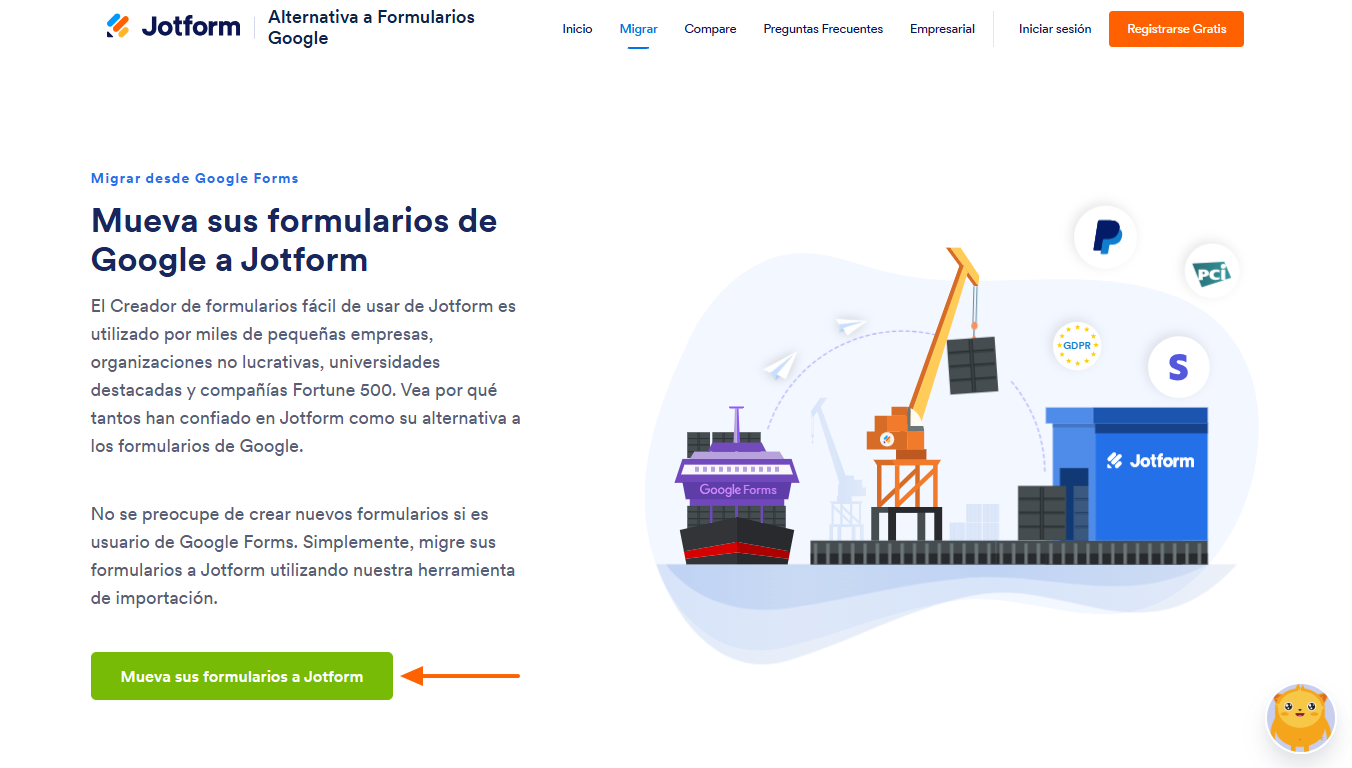
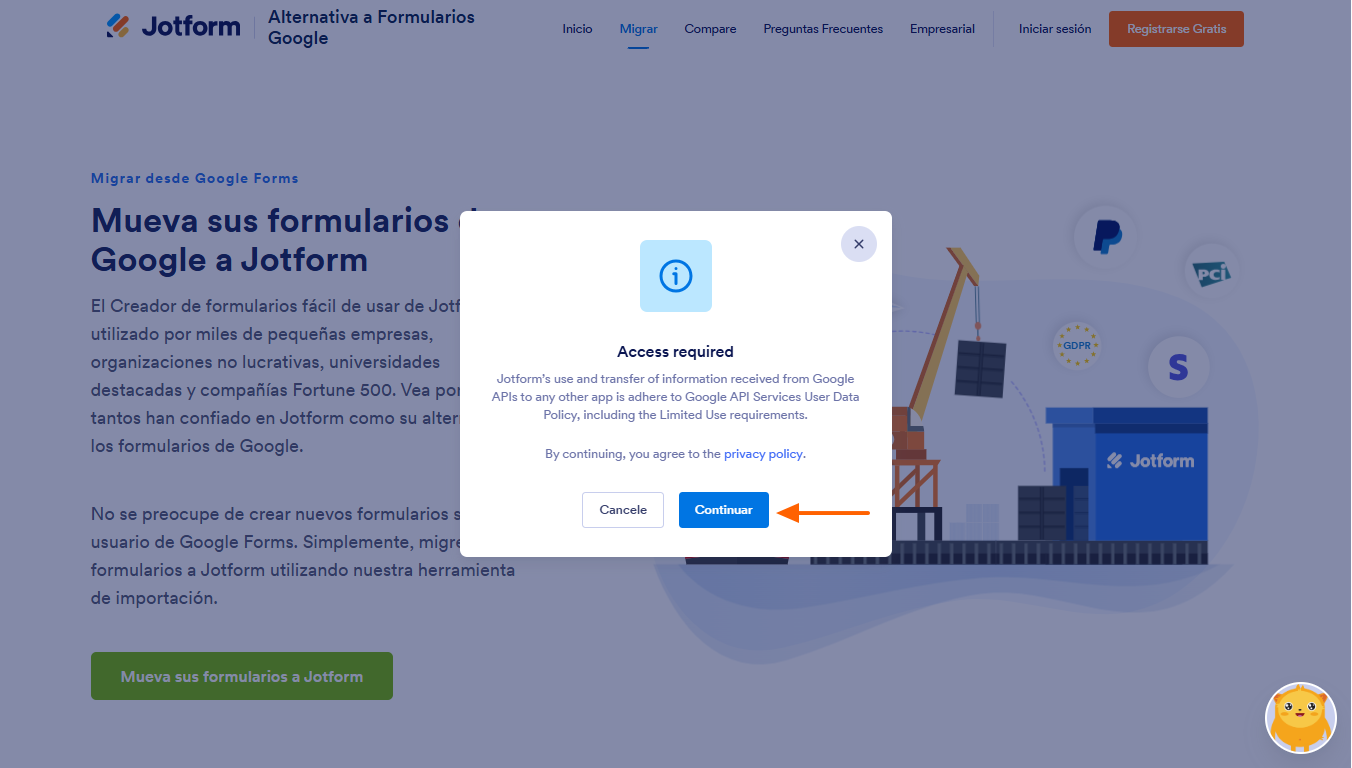
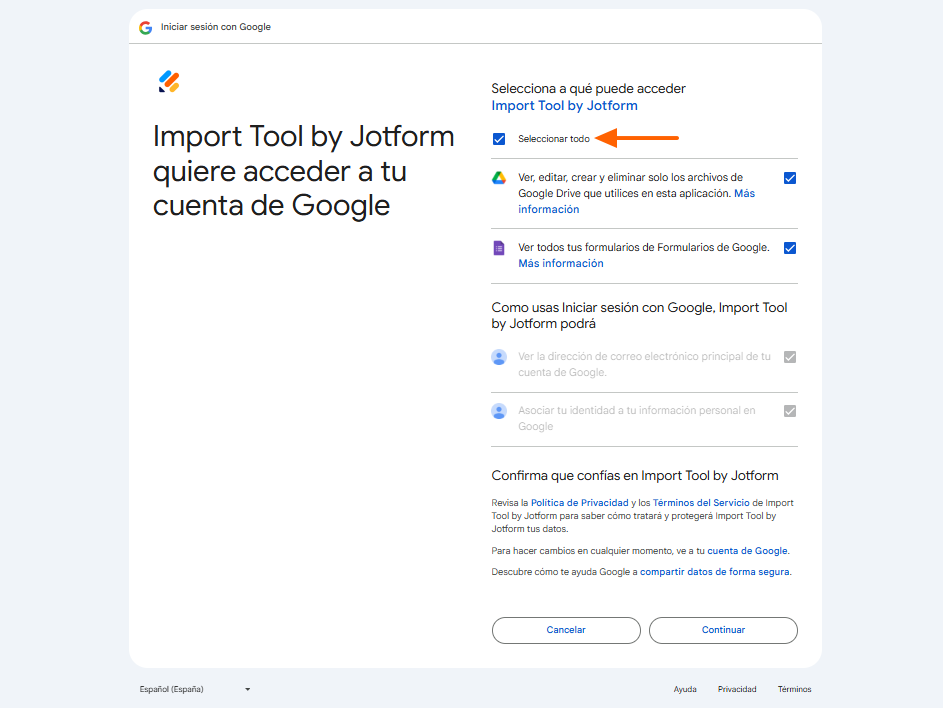
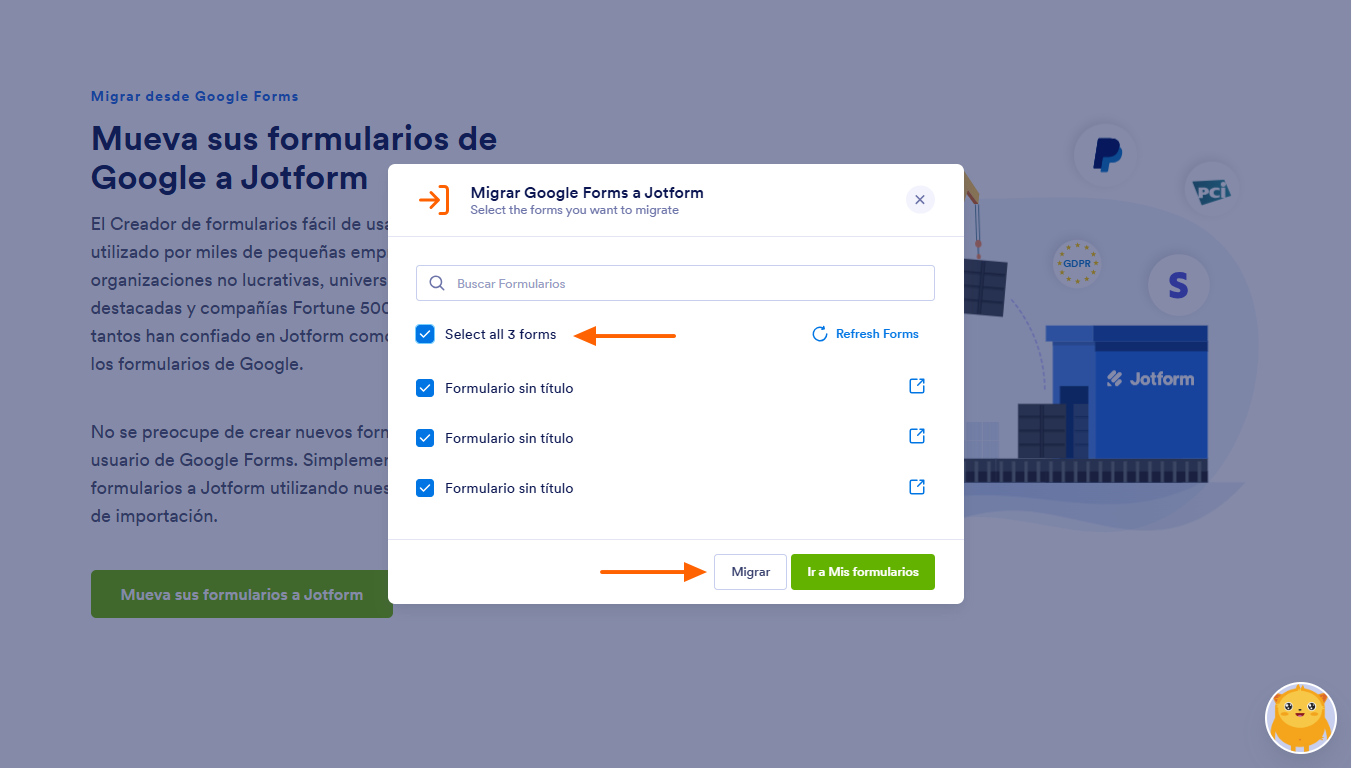
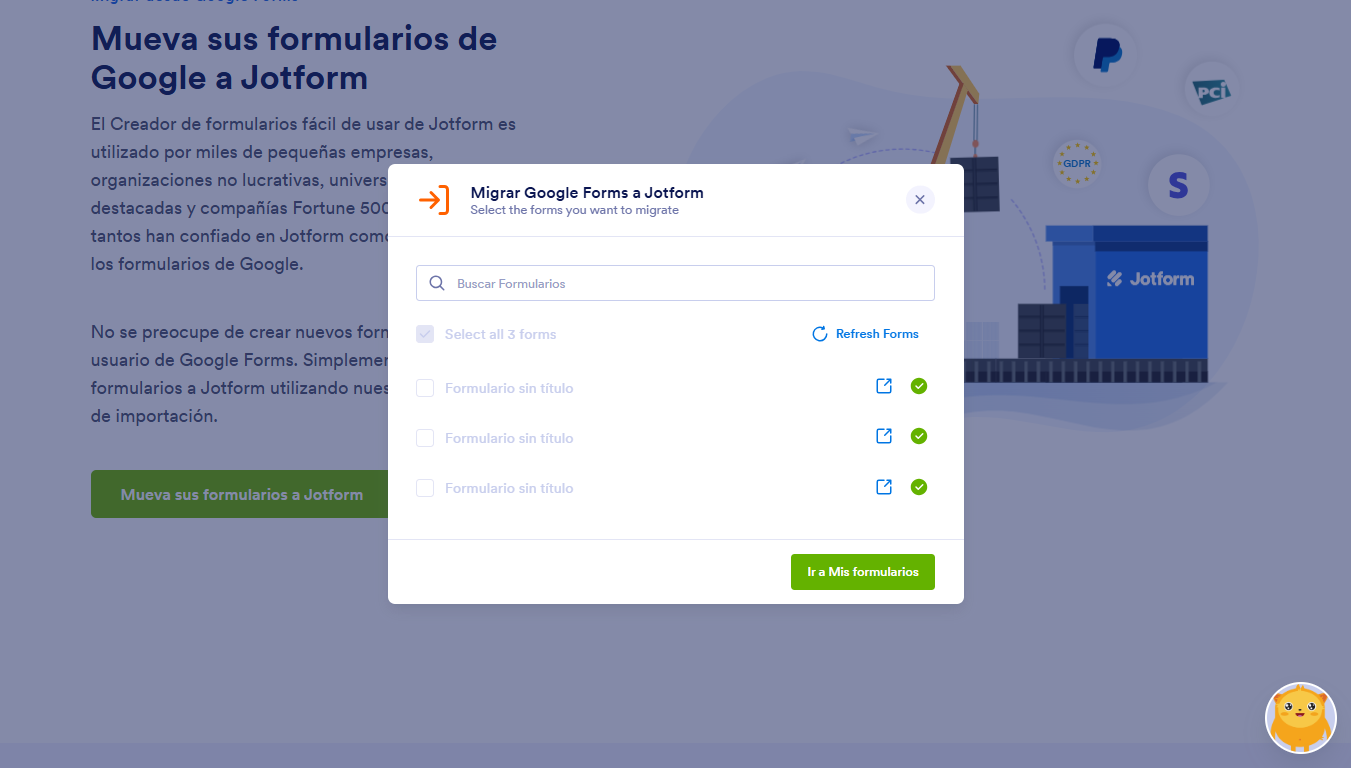
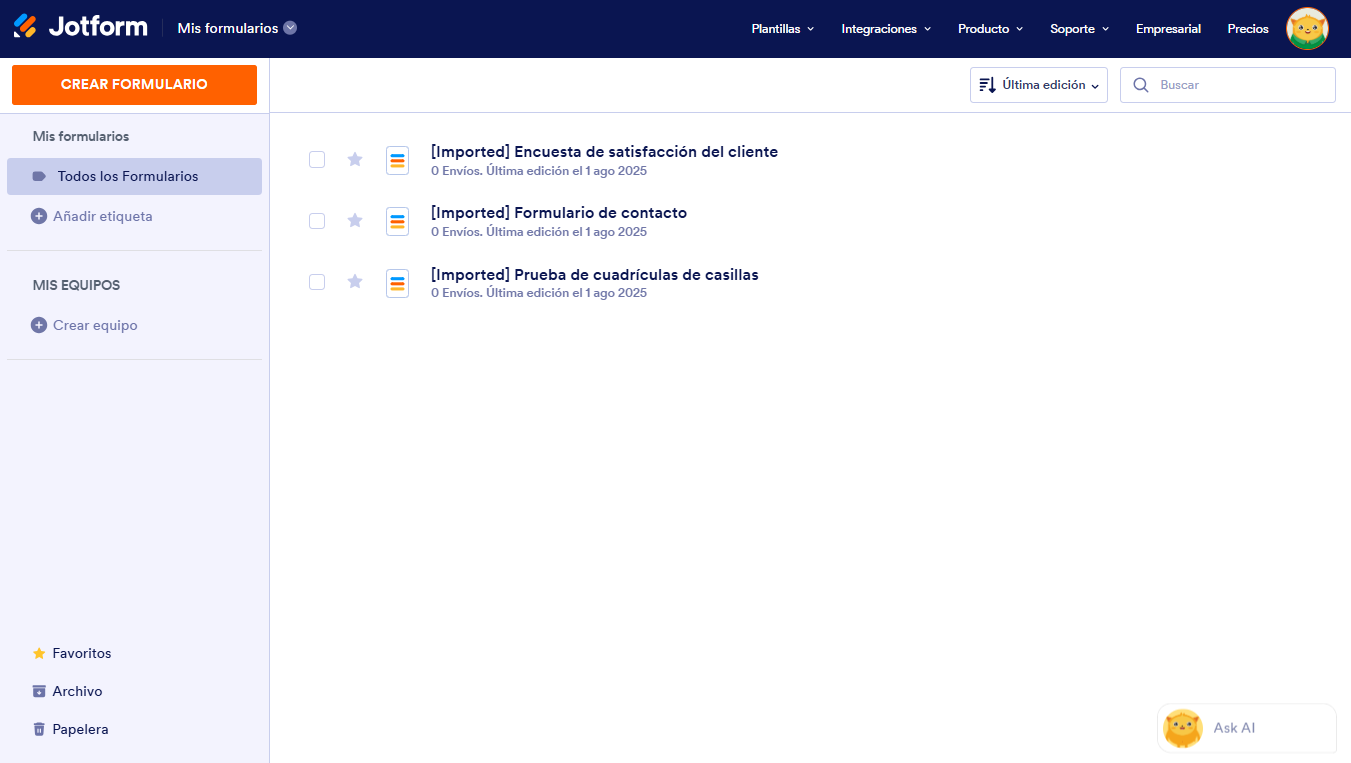












Enviar Comentario: